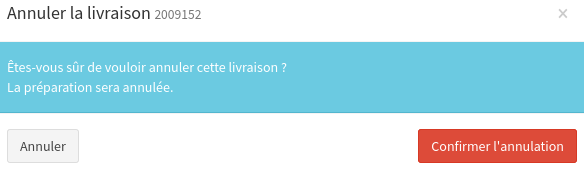Commencez par localiser votre facture.
Vous pouvez par exemple appuyer sur les touches Ctrl + F pour commencer une recherche, et taper le début du numéro de la facture dans le champ de recherche.


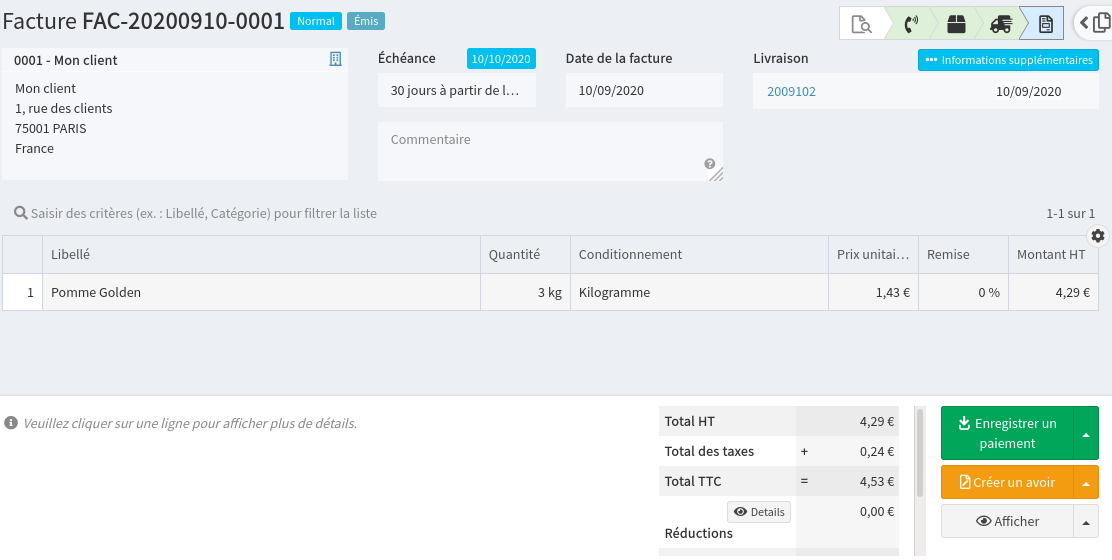
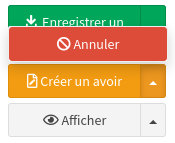
Dans certains cas, il n'est pas possible d'annuler une facture :
si un avoir a déjà été émis sur cette facture,
si un paiement a déjà été enregistré,
si la facture est déjà une facture d'annulation.
Dans ces cas-là, le bouton Annuler n'est pas affiché pour cette facture.
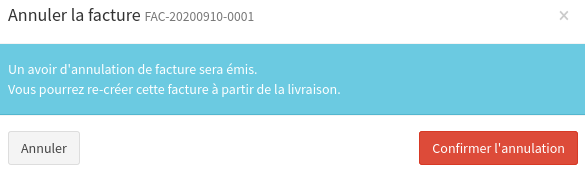
Félicitations !
La facture est maintenant annulée.
Étapes optionnelles supplémentaires
Vous pouvez en rester là. Vous pouvez également, si vous le souhaitez, recréer la facture pour l'émettre à nouveau après corrections, ou annuler entièrement la vente pour qu'elle ne compte plus dans vos statistiques.
Dans les deux cas, rendez-vous dans l'écran d'édition du bon de livraison auquel se rapportait la facture que vous venez d'annuler. Vous pouvez le localiser par la même méthode que vous avez localisé la facture, ou cliquer sur l'icône de la frise du statut de la vente affichée en haut à gauche de l'écran d'affichage de la facture.
Vous pouvez aussi cliquer sur en haut à droite de votre écran pour déplier le volet de droite et accéder à la livraison par ce biais.
Re-créer la facture
Le bouton Re-créer la facture situé dans le pied-de-page de l'écran d'affichage de la livraison vous permet de créer à nouveau une facture de vente liée à cette livraison.
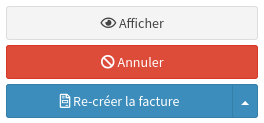
Annuler la livraison
En cliquant sur Annuler, vous pouvez maintenant annuler la livraison. Un modal de validation s'ouvre. Vous pouvez confirmer en cliquant sur Confirmer l'annulation.